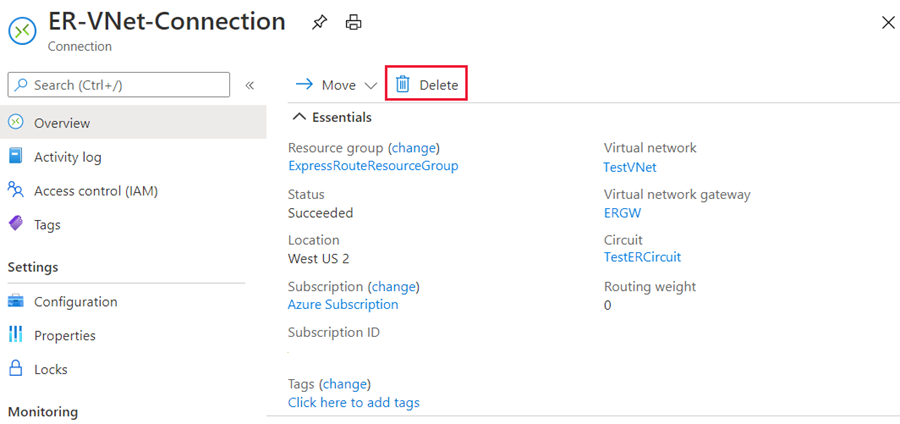Prestaties van gegevenspaden tussen netwerken verbeteren met ExpressRoute FastPath
De virtuele ExpressRoute-netwerkgateway is ontworpen om netwerkroutes uit te wisselen en netwerkverkeer te routeren. FastPath is bedoeld om de prestaties van gegevenspaden tussen het on-premises netwerk en het virtuele netwerk te verbeteren. Wanneer FastPath is ingeschakeld, wordt netwerkverkeer rechtstreeks verzonden naar virtuele machines in het virtuele netwerk, waardoor de gateway wordt omzeild.
Circuits
FastPath is beschikbaar op alle ExpressRoute-circuits.
Gateways
FastPath vereist nog steeds dat er een virtuele netwerkgateway wordt gemaakt om routes tussen het virtuele netwerk en het on-premises netwerk uit te wisselen.
Gatewayvereisten voor ExpressRoute FastPath
Als u FastPath wilt configureren, moet de gateway van het virtuele netwerk een van de volgende opties zijn:
- Ultraprestaties
- ErGw3AZ
Belangrijk
Als u FastPath wilt gebruiken met persoonlijke IPv6-peering via ExpressRoute, moet u ErGw3AZ voor SKU selecteren. Houd er rekening mee dat dit alleen beschikbaar is voor circuits die ExpressRoute Direct gebruiken.
Beperkingen
Hoewel FastPath de meeste configuraties ondersteunt, worden de volgende functies niet ondersteund:
- UDR op het gatewaysubnet: deze UDR heeft geen invloed op het netwerkverkeer dat FastPath rechtstreeks vanuit uw on-premises netwerk naar de virtuele machines in het virtuele Azure-netwerk verzendt.
- VNet-peering: als u andere virtuele netwerken hebt die zijn gekoppeld aan expressRoute, wordt het netwerkverkeer van uw on-premises netwerk naar de andere virtuele netwerken (d.w.z. de zogenaamde spoke-VNets) naar de virtuele netwerkgateway verzonden. De tijdelijke oplossing is om alle virtuele netwerken rechtstreeks te verbinden met het ExpressRoute-circuit.
- Basic Load Balancer: Als u een interne Basic-load balancer implementeert in uw virtuele netwerk of de Azure PaaS-service die u in uw virtuele netwerk implementeert, wordt een interne basic load balancer gebruikt, wordt het netwerkverkeer van uw on-premises netwerk naar de virtuele IP's die worden gehost op de Basic-load balancer verzonden naar de virtuele netwerkgateway. De oplossing is het upgraden van de Basic-load balancer naar een Standard-load balancer.
- Private Link: Als u verbinding maakt met een privé-eindpunt in uw virtuele netwerk vanuit uw on-premises netwerk, gaat de verbinding via de gateway van het virtuele netwerk.
ExpressRoute FastPath configureren
Als u FastPath wilt inschakelen, verbindt u een virtueel netwerk met een ExpressRoute-circuit met behulp van Azure Portal.
In deze sectie wordt beschreven hoe u een verbinding maakt om een virtueel netwerk te koppelen aan een Azure ExpressRoute-circuit met behulp van Azure Portal. De virtuele netwerken die u met uw Azure ExpressRoute-circuit verbindt, kunnen zich in hetzelfde abonnement bevinden of deel uitmaken van een ander abonnement.
Vereisten
- Controleer de routeringsvereisten en werkstromen voordat u begint met de configuratie.
- U moet een actief ExpressRoute-circuit hebben.
- Volg de instructies voor het maken van een ExpressRoute-circuit en laat het circuit inschakelen door de connectiviteitsprovider.
- Zorg ervoor dat u persoonlijke Azure-peering voor uw circuit hebt geconfigureerd.
- Zorg ervoor dat persoonlijke Azure-peering is geconfigureerd en dat BGP-peering tussen uw netwerk en Microsoft wordt ingesteld voor end-to-end-connectiviteit.
- Zorg ervoor dat u een virtueel netwerk en een virtuele netwerkgateway hebt gemaakt en volledig hebt ingericht. Een virtuele netwerkgateway voor ExpressRoute maakt gebruik van het GatewayType 'ExpressRoute', niet VPN.
- U kunt tot 10 virtuele netwerken koppelen aan een standaard ExpressRoute-circuit. Alle virtuele netwerken moeten zich in dezelfde geopolitieke regio bevinden wanneer een standaard ExpressRoute-circuit wordt gebruikt.
- Eén VNet kan worden gekoppeld aan maximaal 16 ExpressRoute-circuits. Gebruik het volgende proces om een nieuw verbindingsobject te maken voor elk ExpressRoute-circuit waarmee u verbinding maakt. De ExpressRoute-circuits kunnen zich in hetzelfde abonnement, in verschillende abonnementen of in een combinatie van beide bevinden.
- Als u de ExpressRoute Premium-invoegtoepassing inschakelt, kunt u virtuele netwerken koppelen die zich buiten de geopolitieke regio van het ExpressRoute-circuit bevinden. De Premium-invoegtoepassing biedt u ook de mogelijkheid om meer dan 10 virtuele netwerken te verbinden met uw ExpressRoute-circuit, afhankelijk van de gekozen bandbreedte.
- Als u de verbinding wilt maken van het ExpressRoute-circuit met de doelgateway van het virtuele ExpressRoute-netwerk, moet het aantal adresruimten dat is geadverteerd vanuit de lokale of gekoppelde virtuele netwerken gelijk zijn aan of kleiner dan 200. Zodra de verbinding is gemaakt, kunt u extra adresruimten, maximaal 1000, toevoegen aan de lokale of gekoppelde virtuele netwerken.
Verbinding maken een VNet naar een circuit - hetzelfde abonnement
Notitie
BGP-configuratiegegevens worden niet weergegeven als de laag 3-provider uw peering heeft geconfigureerd. Als uw circuit een ingerichte status heeft, zou u verbindingen moeten kunnen maken.
Als u een verbinding wilt maken, moet u ervoor zorgen dat uw ExpressRoute-circuit en persoonlijke Azure-peering zijn geconfigureerd. Uw ExpressRoute-circuit zou eruit moeten zien zoals in de volgende afbeelding:
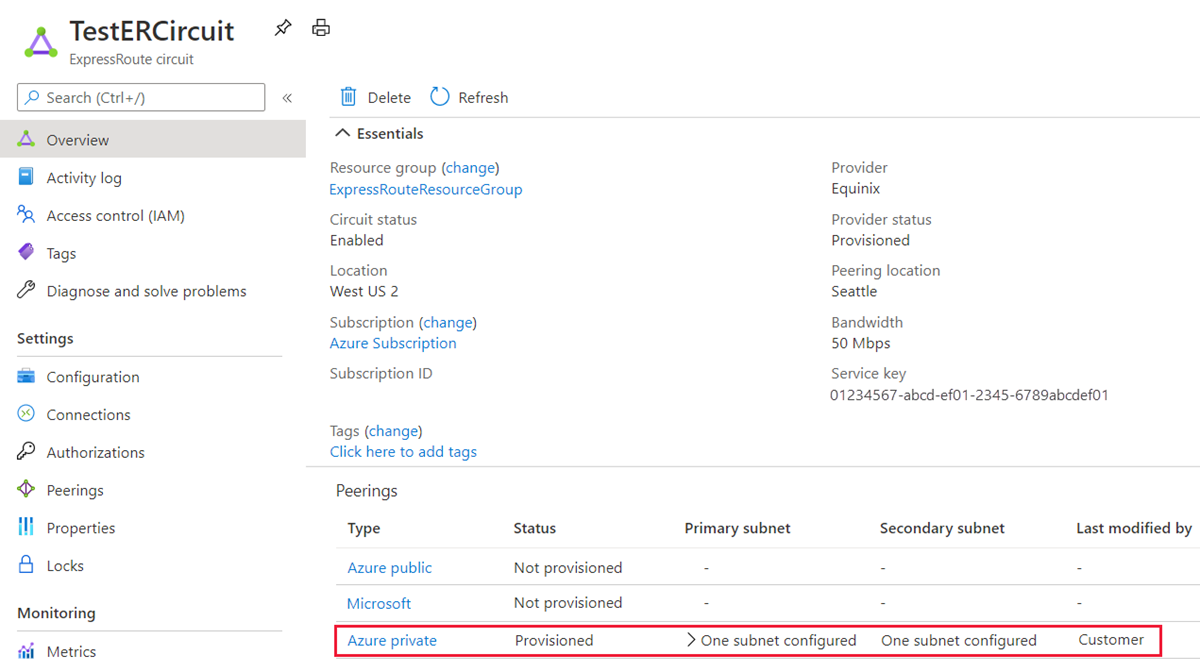
U kunt nu beginnen met het inrichten van een verbinding om uw virtuele netwerkgateway te koppelen aan uw ExpressRoute-circuit. Selecteer Verbinding>Toevoegen om de pagina Verbinding toevoegen te openen.
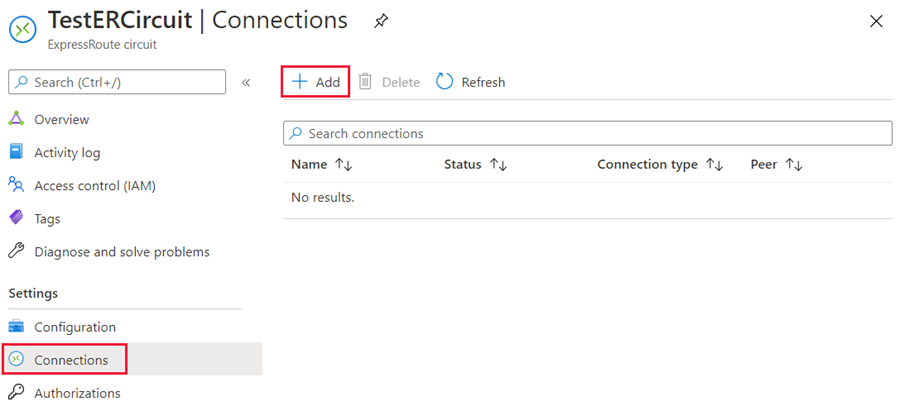
Voer een naam in voor de verbinding en selecteer vervolgens Volgende: Instellingen>.
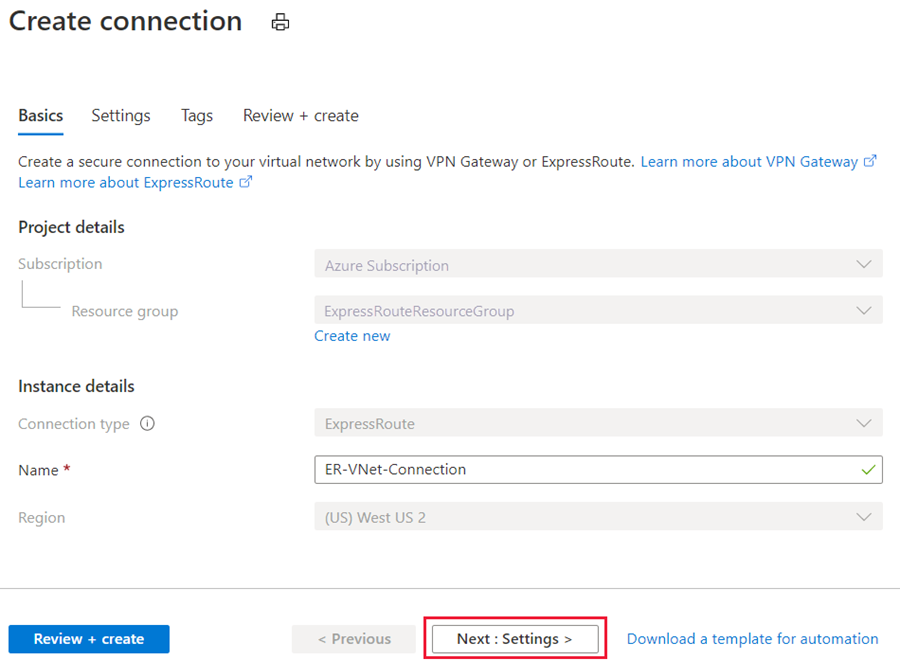
Selecteer de gateway die bij het virtuele netwerk hoort dat u aan het circuit wilt koppelen, en selecteer vervolgens Beoordelen en maken. Selecteer Maken nadat de validatie is voltooid.
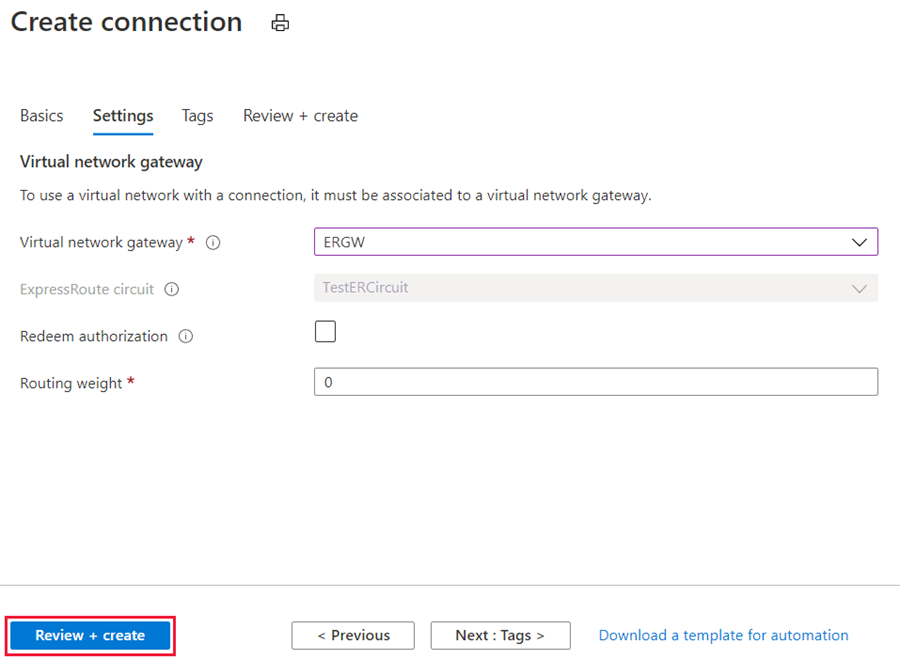
Nadat de verbinding is geconfigureerd, wordt de informatie voor de verbinding weergegeven in het verbindingsobject.

Beheer istratie - Over circuiteigenaren en circuitgebruikers
De 'circuiteigenaar' is een geautoriseerde hoofdgebruiker van de ExpressRoute-circuitresource. De circuiteigenaar kan autorisaties maken die kunnen worden ingewisseld door 'circuitgebruikers'. Circuitgebruikers zijn eigenaren van virtuele netwerkgateways die zich niet binnen hetzelfde abonnement bevinden als het ExpressRoute-circuit. Circuitgebruikers kunnen autorisaties inwisselen (één autorisatie per virtueel netwerk).
De circuiteigenaar heeft de bevoegdheid om autorisaties op elk gewenst moment te wijzigen en in te trekken. Het intrekken van een autorisatie heeft tot gevolg dat alle koppelingsverbindingen uit het abonnement waarvan de toegangsrechten zijn ingetrokken, worden verwijderd.
Bewerkingen van circuiteigenaar
Een autorisatie voor een verbinding maken
De circuiteigenaar maakt een autorisatie, waarmee een autorisatiesleutel wordt gemaakt die door een circuitgebruiker moet worden gebruikt om de virtuele netwerkgateways te verbinden met het ExpressRoute-circuit. Een autorisatie is slechts voor één verbinding geldig.
Notitie
Voor elke verbinding is een afzonderlijke autorisatie vereist.
Selecteer op de pagina ExpressRoute de optie Autorisaties en typ vervolgens een naam voor de autorisatie en selecteer Opslaan.
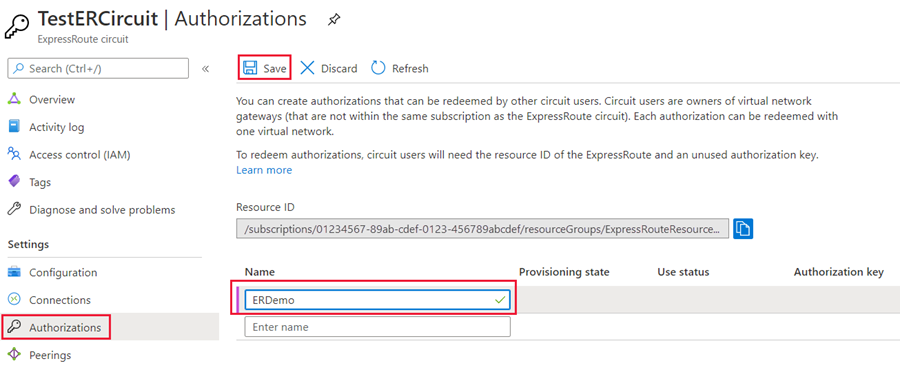
Zodra de configuratie is opgeslagen, kopieert u de resource-id en de autorisatiesleutel.
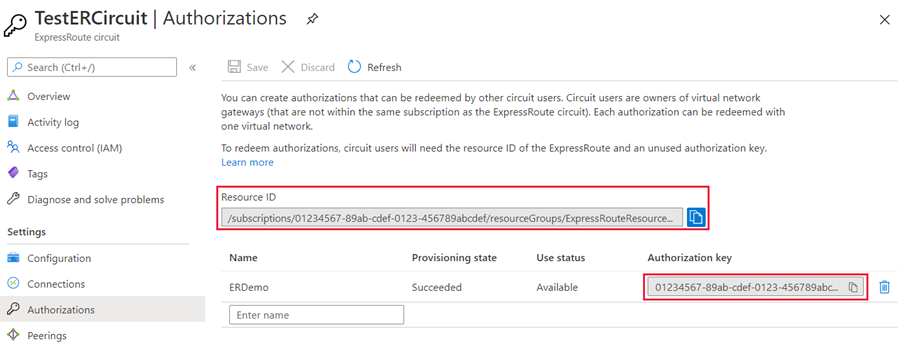
Een autorisatie voor een verbinding verwijderen
U kunt een verbinding verwijderen door het pictogram Verwijderen te selecteren voor de autorisatiesleutel voor uw verbinding.
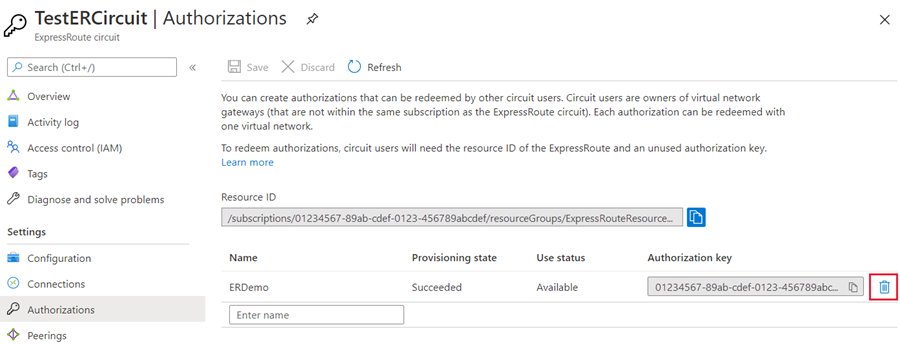
Als u de verbinding wilt verwijderen maar de autorisatiesleutel wilt bewaren, kunt u de verbinding verwijderen van de verbindingspagina van het circuit.
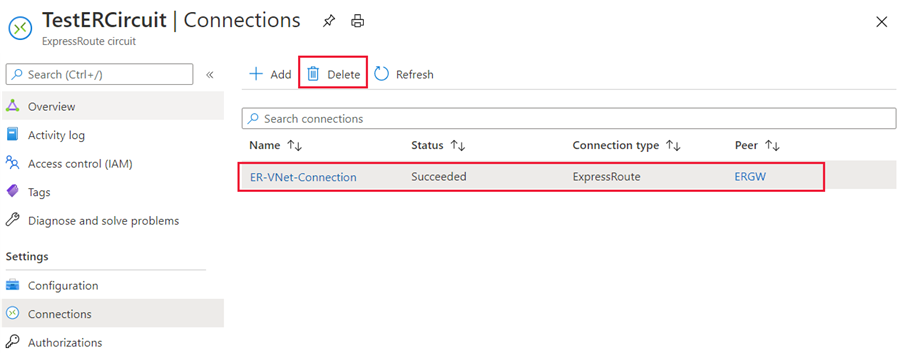
Bewerkingen van circuitgebruikers
De circuitgebruiker heeft de resource-id en een autorisatiesleutel nodig van de circuiteigenaar.
Een autorisatie voor een verbinding inwisselen
Selecteer de knop + Een resource maken. Zoek naar Verbinding en selecteer Maken.
Zorg ervoor dat het Verbinding maken iontype is ingesteld op ExpressRoute. Selecteer de resourcegroep en locatie en selecteer vervolgens OK op de pagina Basisbeginselen.
Notitie
De locatie moet overeenkomen met de gatewaylocatie van het virtuele netwerk waarvoor u de verbinding maakt.
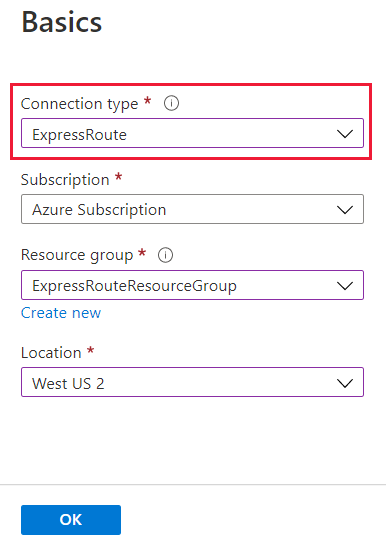
Schakel op de pagina Instellingen de gateway van het virtuele netwerk in en schakel het selectievakje Autorisatie inwisselen in. Voer de autorisatiesleutel en de URI van het peer-circuit in en type een naam voor de verbinding. Selecteer OK.
Notitie
De URI van het peer-circuit is de resource-id van het ExpressRoute-circuit (u kunt deze vinden onder het deelvenster Instelling eigenschappen van het ExpressRoute-circuit).
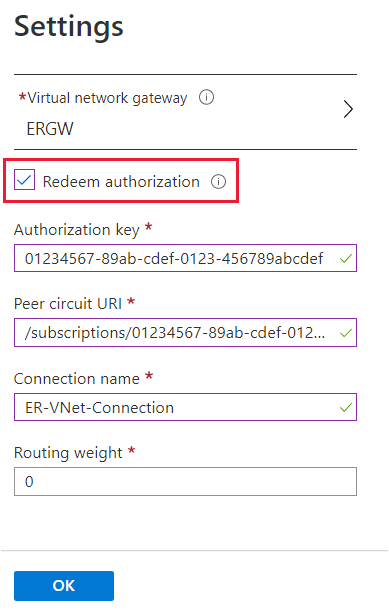
Lees de informatie op de pagina Samenvatting en selecteer OK.
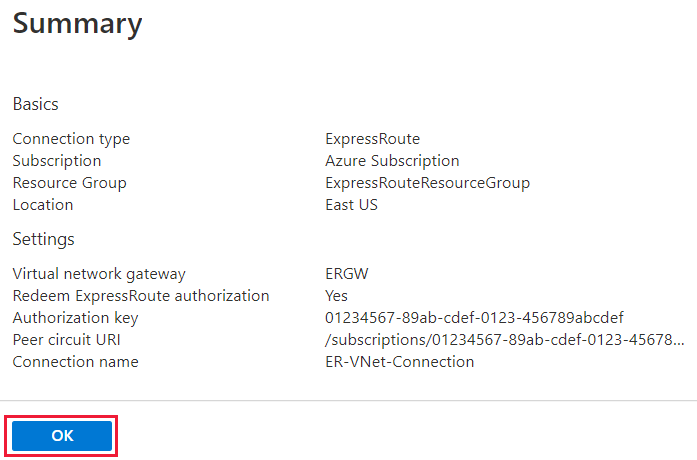
Resources opschonen
U kunt een verbinding verwijderen en uw VNet loskoppelen van een ExpressRoute-circuit door op de pagina voor uw verbinding het pictogram Verwijderen te selecteren.